kich-thuoc
Cách Dim Kích Thước trong CAD 2007
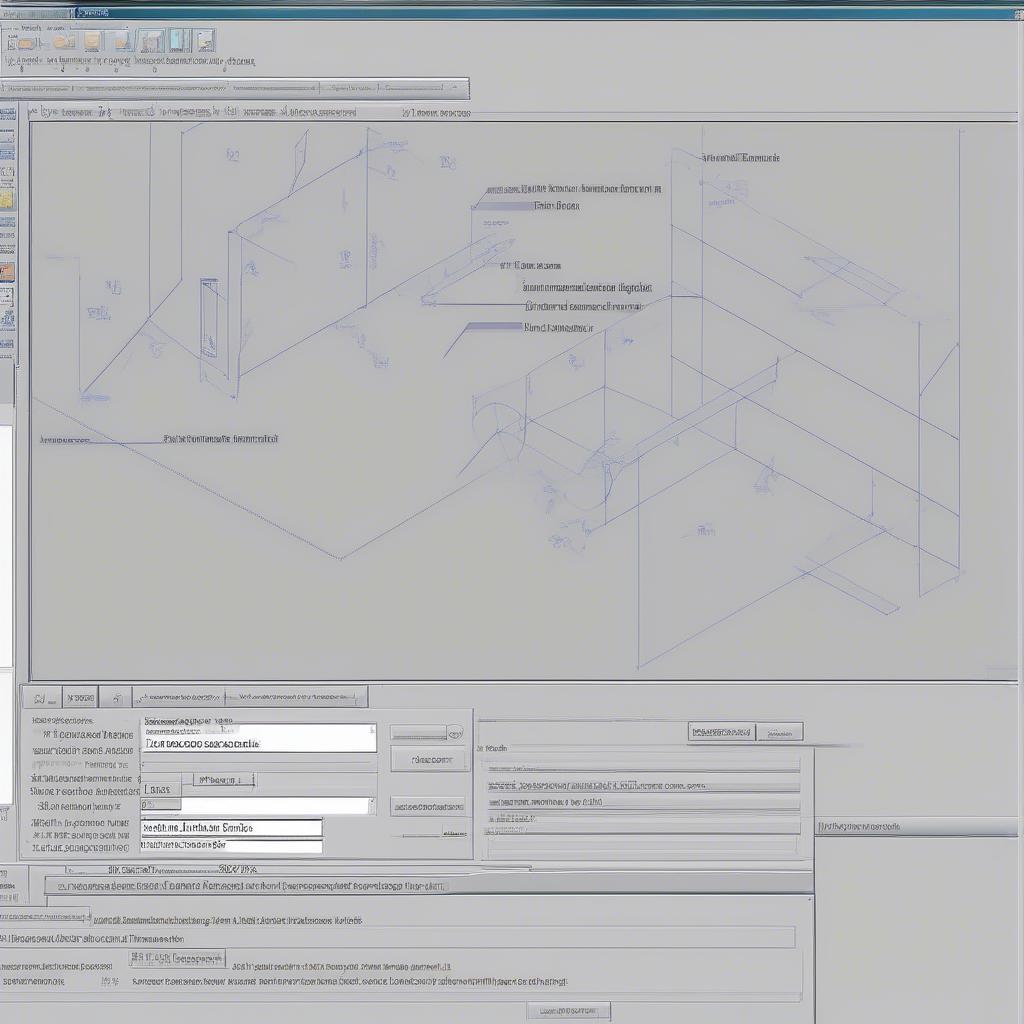
Cách Dim Kích Thước Trong Cad 2007 là một kỹ năng cơ bản nhưng vô cùng quan trọng đối với bất kỳ ai sử dụng phần mềm thiết kế này. Việc nắm vững kỹ thuật dim kích thước sẽ giúp bạn tạo ra bản vẽ chính xác, chuyên nghiệp và dễ hiểu.
Tìm Hiểu Về Lệnh Dim trong CAD 2007
CAD 2007 cung cấp một loạt các lệnh dim để đáp ứng mọi nhu cầu ghi kích thước, từ kích thước tuyến tính, đường kính, bán kính đến kích thước góc. Việc lựa chọn lệnh dim phù hợp sẽ giúp bạn tiết kiệm thời gian và công sức.
Các Loại Lệnh Dim Cơ Bản
- Linear: Dùng để dim kích thước chiều dài, chiều rộng, chiều cao.
- Aligned: Dim kích thước song song với đối tượng được chọn.
- Radius: Dim bán kính của đường tròn hoặc cung tròn.
- Diameter: Dim đường kính của đường tròn.
- Angular: Dim góc giữa hai đường thẳng.
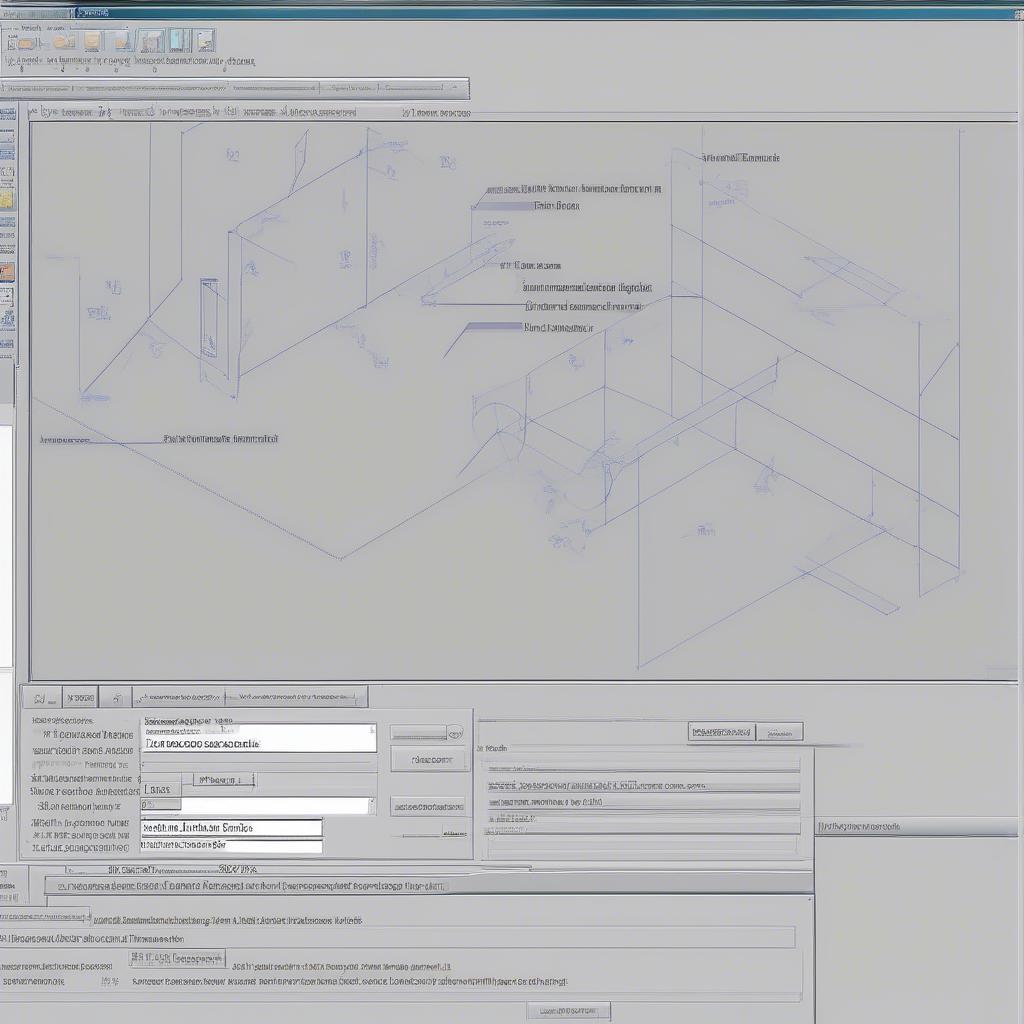 Dim kích thước tuyến tính trong CAD 2007
Dim kích thước tuyến tính trong CAD 2007
Cách Sử Dụng Lệnh Dim trong CAD 2007
- Chọn lệnh dim mong muốn từ thanh công cụ Dimension hoặc nhập lệnh trực tiếp vào dòng lệnh.
- Chọn đối tượng cần dim kích thước.
- Xác định vị trí đặt đường kích thước.
Ví dụ, để dim kích thước chiều dài của một đường thẳng, bạn chọn lệnh Linear, sau đó chọn hai điểm đầu mút của đường thẳng và cuối cùng xác định vị trí đặt đường kích thước.
Tùy Chỉnh Kiểu Dim trong CAD 2007
CAD 2007 cho phép bạn tùy chỉnh kiểu dim để phù hợp với yêu cầu của bản vẽ. Bạn có thể thay đổi kiểu chữ, kích thước chữ, màu sắc, vị trí của đường kích thước, và nhiều thuộc tính khác. cad 2007 thay đổi cách ghi kích thước sẽ giúp bạn hiểu rõ hơn về việc này.
Truy Cập Vào Hộp Thoại Dimension Style Manager
Để tùy chỉnh kiểu dim, bạn cần truy cập vào hộp thoại Dimension Style Manager bằng cách gõ lệnh DIMSTYLE hoặc chọn Dimension Style từ menu Format.
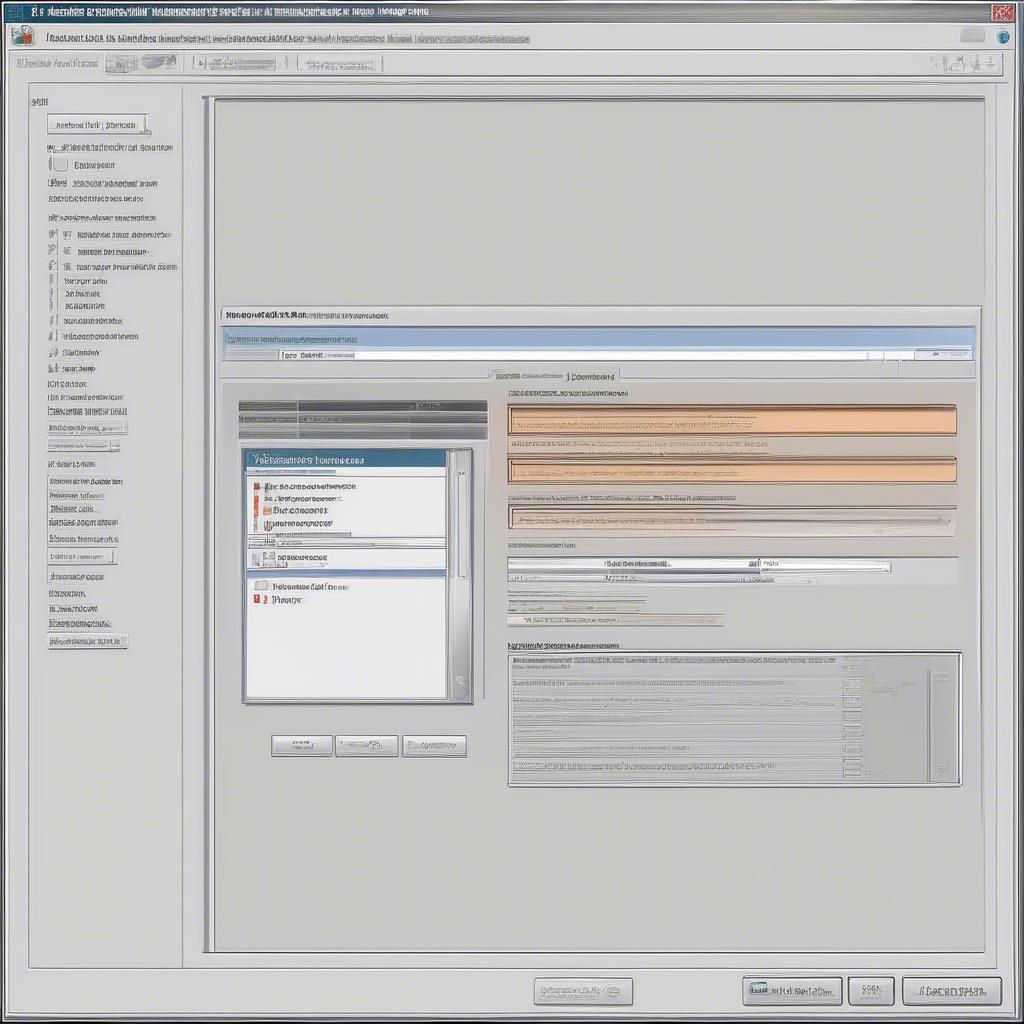 Tùy chỉnh kiểu dim trong CAD 2007
Tùy chỉnh kiểu dim trong CAD 2007
Các Thuộc Tính Của Kiểu Dim
Trong hộp thoại Dimension Style Manager, bạn có thể tùy chỉnh các thuộc tính của kiểu dim, bao gồm:
- Lines and Arrows: Thay đổi kiểu mũi tên, màu sắc và độ dày của đường kích thước.
- Text: Thay đổi kiểu chữ, kích thước chữ, màu sắc và vị trí của văn bản kích thước.
- Fit: Điều chỉnh cách thức văn bản và mũi tên được hiển thị khi không gian bị hạn chế.
- Primary Units: Định dạng đơn vị đo lường.
Mẹo và Thủ Thuật Dim Kích Thước trong CAD 2007
Dưới đây là một số mẹo và thủ thuật giúp bạn dim kích thước trong CAD 2007 hiệu quả hơn:
- Sử dụng lệnh QDIM để dim nhanh nhiều đối tượng cùng lúc.
- Sử dụng lệnh DIMCONTINUE để dim kích thước liên tục.
- Sử dụng lệnh DIMBASELINE để dim kích thước từ một đường cơ sở chung. cách chỉnh đường kích thước trong cad sẽ giúp bạn làm chủ các lệnh dim này.
“Việc nắm vững cách dim kích thước trong CAD 2007 là bước đầu tiên để trở thành một người sử dụng CAD thành thạo.” – Nguyễn Văn A, Kỹ sư thiết kế
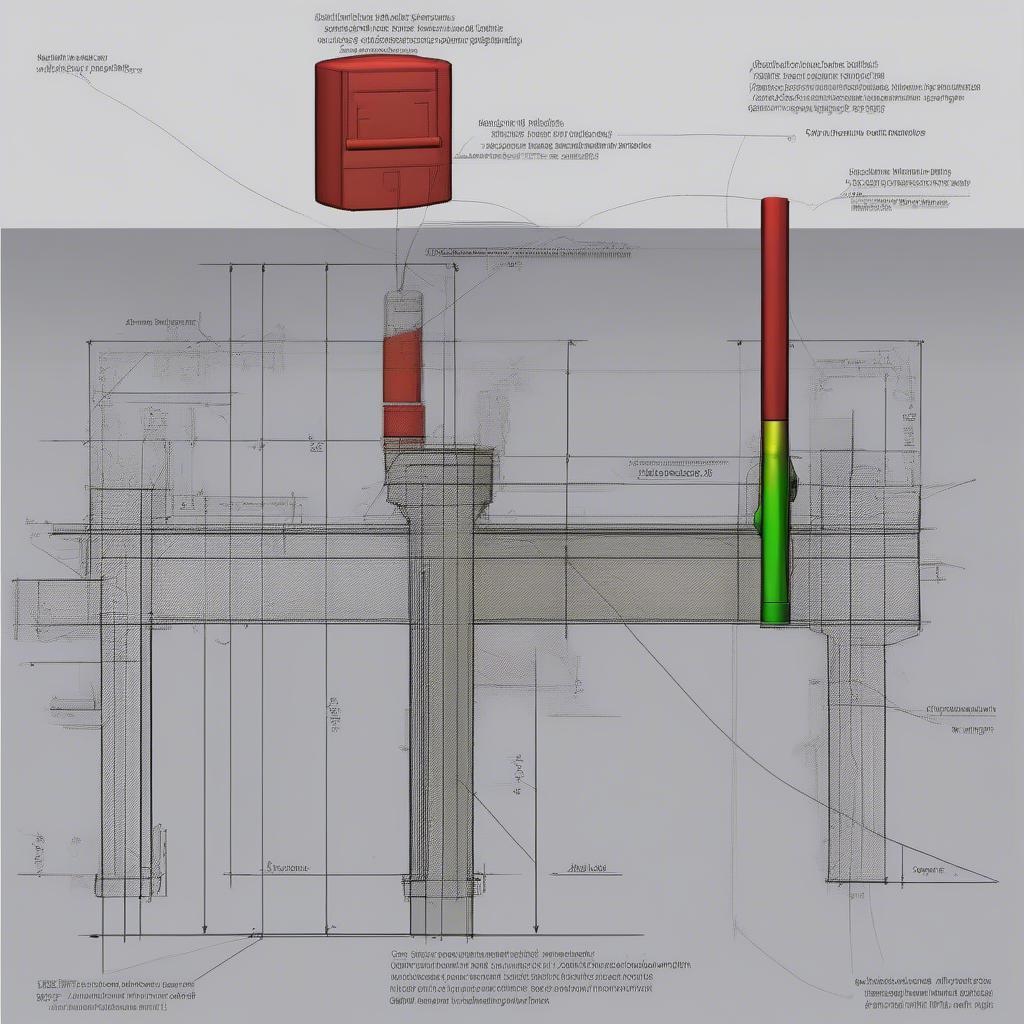 Mẹo và thủ thuật dim kích thước trong CAD 2007
Mẹo và thủ thuật dim kích thước trong CAD 2007
“Khi dim kích thước, hãy luôn đảm bảo tính chính xác và rõ ràng để tránh gây nhầm lẫn cho người đọc bản vẽ.” – Trần Thị B, Kiến trúc sư
Kết luận
Cách dim kích thước trong CAD 2007 không hề khó nếu bạn nắm vững các lệnh cơ bản và biết cách tùy chỉnh kiểu dim. Hy vọng bài viết này đã cung cấp cho bạn những kiến thức hữu ích về cách dim kích thước trong CAD 2007. cách chỉnh kích thước trong autocad và dim kích thước đường cong trong cad có thể giúp bạn mở rộng kiến thức về dim kích thước.
Khi cần hỗ trợ hãy liên hệ Email: [email protected], địa chỉ: Phố Láng Hạ, Quận Ba Đình, Hà Nội, Việt Nam. Chúng tôi có đội ngũ chăm sóc khách hàng 24/7.
Leave a comment